
Comment transférer des contacts et des SMS d’un téléphone ZTE vers un ordinateur [Méthodes pratiques]

Il n’est pas toujours possible d’afficher les contacts et les SMS des téléphones ZTE sur l’ordinateur, en particulier lorsque nous devons les utiliser. Par exemple, vous souhaitez exporter des messages texte dans ZTE mobile vers un ordinateur pour les imprimer afin d’enregistrer des preuves pour la signification au tribunal, ou vous devez importer les contacts sur un PC pour les sauvegarder. Quoi qu'il en soit, il est très nécessaire d'envoyer d'abord ces données à votre ordinateur.
Donc, comment transférer des contacts et des SMS d’un téléphone ZTE vers un ordinateur peut être votre priorité absolue. Voici plusieurs moyens pour vous. Chaque méthode sera décrite en détail et répondra à vos différentes exigences pour l’exportation. Tu es prêt? Commençons.
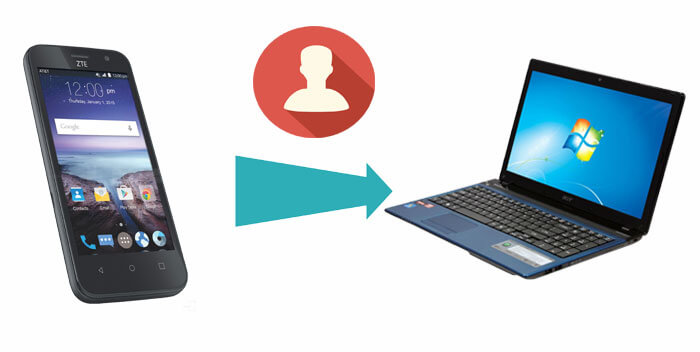
Méthode 1 : Comment transférer des contacts et des SMS d’un téléphone ZTE vers un ordinateur via Coolmuster Android Assistant (Illustrious)
1.1 Comment transférer des contacts et des SMS d’un téléphone ZTE vers un ordinateur de manière sélective
1.2 Comment transférer des contacts et des SMS d’un téléphone ZTE vers un ordinateur par lots
Méthode 2 : Comment transférer des contacts et des SMS d’un téléphone ZTE vers un ordinateur avec Coolmuster Android Backup Manager
Méthode 3 : Comment transférer des contacts et des SMS d’un téléphone ZTE vers un ordinateur via un compte Gmail
Méthode 4 : Comment transférer des contacts de mon téléphone ZTE vers mon ordinateur à l’aide de Bluetooth
Astuce bonus : un autre logiciel ZTE pour PC - My Backup Pro
Lorsque vous recherchez un logiciel ZTE pour PC pour gérer et transférer des fichiers, beaucoup d’entre eux ont les fonctions de base, mais que se passe-t-il si vous avez des besoins personnalisés ? Dans ce cas, un expert en logiciels mobiles Coolmuster Android Assistant est dans le besoin. Pourquoi est-ce un expert en outils ? Parce qu’il est non seulement compact et facile à utiliser, mais peut également effectuer un transfert sélectif et d’emballage selon vos besoins. Bien sûr, il possède de nombreuses autres fonctionnalités. Apprenons-le maintenant.
- Être disponible sur presque tous les mobiles Android comme ZTE Axon 11 SE / Axon 11 / Blade 10 Prime / Blade A7 Prime / Blade A5 / N983 / U880 / V956 / V889s / V987 / U817 / N909 / N5, Grand Memo / U950 / V889F / U985, etc.
- Modifiez les contacts Android sur l’ordinateur, prenez une capture d’écran et obtenez une photothèque sur votre appareil photo.
- Ajoutez, réinitialisez ou supprimez des contacts ZTE de votre ordinateur et désinstallez vos applications indésirables des téléphones ZTE.
- Transférez des photos et des films de ZTE vers un ordinateur, et les contacts, les SMS, les vidéos, les journaux d’appels et autres peuvent également être déplacés de ZTE vers l’ordinateur.
- Déplacez les contacts, les SMS, les journaux d’appels du PC vers votre téléphone ZTE ou un autre mobile.
- Sauvegardez et restaurez les fichiers ZTE selon vos besoins et offrez un transfert de données ZTE sans virus, propre, sûr et sans effort.
Téléchargez cette application toute-puissante pour un essai gratuit maintenant.
Vous ne voulez pas considérer toutes ces données comme un état chaotique et vous avez besoin de transférer de manière sélective des contacts et des SMS en fonction de vos préférences ? Vous devez faire attention à la manière suivante. D'accord, je ne parlerai pas beaucoup. Passons aux choses sérieuses.
Pour autant que je sache, beaucoup de gens ne savent pas comment connecter un téléphone ZTE à un ordinateur. Eh bien, vous trouverez la réponse à cette question dans les premiers « Conseils » ci-dessous.
Suivez le guide pour savoir comment transférer des contacts d’un téléphone ZTE vers un ordinateur avec Coolmuster Android Assistant :
Étape 1. Connectez votre ZTE à votre PC et activez le débogage USB
Connectez votre ZTE à votre PC via un câble USB et démarrez Coolmuster Android Assistant, puis activez le débogage USB sur votre ZTE pour la détection automatique. Après cela, cliquez sur Autoriser ou OK pour continuer.

Étape 2. Transférer des contacts et des SMS de ZTE vers un PC
Choisissez respectivement l’onglet Contacts et SMS dans le panneau de gauche, sélectionnez les données dont vous avez besoin à partir de votre ZTE et appuyez sur Exporter pour les déplacer vers votre ordinateur.

Conseils : Voici comment connecter le téléphone ZTE à l'ordinateur : connectez ZTE au PC pour accéder aux paramètres > Se connecter au PC > Installer le pilote sur Windows, démarrez l' Explorateur de fichiers > le lecteur de CD x : USB_Driver pour appuyer sur le dossier Windows. Appuyez ensuite sur Setup (Configuration ) pour installer le pilote ZTE à l’invite.
Contrairement aux moyens de transfert précédents, comme vous n’avez pas l’habitude de trier les fichiers dans votre téléphone ZTE, vous pouvez d’abord envoyer des SMS et des contacts sur votre ordinateur, puis les classer. Si vous avez l’habitude de cette méthode, le traitement par lots de ces données est un bon choix.
Ensuite, je vais vous expliquer comment transférer des contacts du téléphone ZTE vers l'ordinateur par lots :
Étape 1. Connectez votre ZTE à votre PC à l’aide d’un câble USB. Activez ensuite le débogage USB pour connecter le téléphone. Ensuite, allez dans Super Toolkit pour voir l’onglet Sauvegarde .

Étape 2. Appuyez sur Sauvegarder pour sélectionner SMS et Contacts et choisissez un dossier sur PC pour les enregistrer. Appuyez ensuite sur Sauvegarder pour transférer les contacts et ZTE de ZTE vers l’ordinateur.

Vous pourriez être intéressé par :
Où sont stockés les textes sur un téléphone Android ?
Coolmuster Android Backup Manager est une autre excellente application pour répondre à vos besoins en matière de transfert ZTE. Ce logiciel est une solution intelligente pour la sauvegarde et la restauration de données Android. Il permet aux utilisateurs de sauvegarder tout ou les types de fichiers souhaités d’un téléphone Android vers un PC. Il prend en charge plusieurs fichiers, notamment des contacts, des messages, des journaux d’appels, des photos, de la musique, des vidéos, des documents et des applications. Coolmuster Android Backup Manager peut être votre logiciel de transfert ZTE idéal pour PC pour transférer des contacts et des SMS d’un téléphone ZTE vers un ordinateur.
Dans une large mesure, il a la fonction similaire et complémentaire de l’outil précédent. Téléchargez maintenant cet outil sur votre PC et voyez comment transférer des contacts d’un téléphone ZTE vers un ordinateur.
Puis-je transférer les contacts de mon téléphone ZTE et mes SMS sur mon ordinateur ?
Étape 1. Ouvrez l’outil sur PC après l’installation et cliquez sur Sauvegarde et restauration Android. Connectez ensuite ZTE au PC via un câble USB et appuyez sur Autoriser ou OK pour accorder les autorisations comme vous y êtes invité. Une fois que votre ZTE est détecté par le programme, vous verrez une fenêtre comme ci-dessous :

Étape 2. Sélectionnez Sauvegarder, puis cochez la case à côté de Contacts et messages, cliquez sur Navigateur pour choisir l’emplacement d’enregistrement de vos fichiers, puis appuyez sur le bouton Sauvegarder pour transférer les contacts et les messages du téléphone ZTE vers l’ordinateur.

De nombreux utilisateurs de ZTE peuvent avoir un compte Gmail, qui peut être utilisé pour envoyer des e-mails et se connecter à certains sites Web vidéo, ainsi que pour télécharger certains logiciels. Bien sûr, cela peut également nous aider à transférer des contacts et des SMS du téléphone ZTE vers l’ordinateur. De plus, il offre 15 Go d’espace de stockage gratuit, moins de spam et prend en charge l’accès mobile. Cependant, dans certains pays, le compte ne peut pas être enregistré pour diverses raisons.
Comment puis-je transférer des contacts de mon téléphone ZTE vers mon ordinateur via un compte Gmail ?
Étape 1. Pour votre téléphone ZTE, accédez à Paramètres > compte > Google pour accéder à votre compte Gmail, puis activez l’icône Contacts et SMS pour les synchroniser de ZTE vers le compte Google.
Étape 2. Connectez-vous à votre compte Google sur PC avec le même nom d’utilisateur et le même mot de passe. Ensuite, allez dans Contacts/SMS et > Plus > Exporter pour sélectionner les données dont vous avez besoin et les enregistrer dans les formats appropriés. Ensuite, appuyez sur Exporter pour transférer les contacts du téléphone ZTE vers l’ordinateur.

Le Bluetooth est arrivé à un moment où les téléphones intelligents sont apparus. Il est pratique d’utiliser Bluetooth pour transférer des contacts et des SMS du téléphone ZTE vers l’ordinateur. Il est rapide et efficace avec un simple assistant, et peut créer des points de sauvetage. Mais cela peut être gênant lors de l'appairage et de la connexion pour la première fois (ne fonctionne pas bien avec tous les adaptateurs), et le pilote peut avoir besoin d'être téléchargé ou mis à jour.
Pouvez-vous transférer des contacts via Bluetooth ? Voici les étapes à suivre.
Étape 1. Activez le Bluetooth sur votre ZTE et votre PC pour activer le transfert de contacts et de SMS. Dans son menu, associez votre ZTE et votre ordinateur et sélectionnez Ajouter un nouvel appareil sur vos deux appareils.
Étape 2. Démarrez l’application Contacts et SMS de ZTE, pour choisir les contacts et les SMS dont vous avez besoin, puis sélectionnez Envoyer via Bluetooth.
Étape 3. Sur votre PC : confirmez l’autorisation de transfert pour transférer des contacts et des SMS du téléphone ZTE vers l’ordinateur.

La fonction de sauvegarde de My Backup Pro peut également vous aider à transférer des contacts de ZTE vers un ordinateur. Il peut sauvegarder des logiciels, des carnets d’adresses, des journaux d’appels, des signets, des informations, des paramètres, des raccourcis sur le bureau, une liste de lecture de musique d’alarme et d’autres sur une carte SD ou un réseau, afin que vous puissiez restaurer les données à temps. En outre, il prend en charge la plupart des appareils Android ou iDevices.
Comme le montre la figure ci-dessous, il peut être utilisé pour vérifier les SMS et les contacts, puis sauvegarder ces deux types de données sur votre ordinateur. Cependant, il ne prend pas en charge la sauvegarde des données sur un disque dur externe.
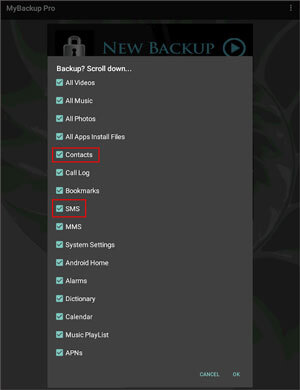
Pour le sujet d'aujourd'hui - comment transférer des contacts d'un téléphone ZTE vers un ordinateur, pourquoi devrais-je mettre Coolmuster Android Assistant et sa version alternative - Coolmuster Android Backup Manager dans les première et deuxième parties ? Je crois que vous avez trouvé le mystère après avoir lu cette critique. En raison de son professionnalisme, du nombre de ses utilisateurs, des commentaires positifs de ses utilisateurs, et autres. Ainsi, il ne faut pas le négliger.
Bien entendu, vous pouvez également faire votre propre choix en fonction du nombre et de l’importance des contacts et des SMS ZTE. Quel que soit le logiciel que vous choisissez, n’hésitez pas à partager votre expérience avec nous. Vos commentaires occasionnels peuvent aider certains nouveaux utilisateurs mobiles qui recherchent des solutions bien contenues.
Articles connexes :
Le moyen le plus simple de transférer des données de ZTE à HTC
Comment récupérer facilement des messages texte supprimés sur ZTE [4 méthodes]
Comment transférer de la musique d’un ordinateur vers Android de 6 façons
Comment transférer des contacts de l’iPhone vers l’ordinateur sans iTunes ?
Guide complet pour importer des contacts CSV sur un téléphone Android en 2020

 Transfert Android
Transfert Android
 Comment transférer des contacts et des SMS d’un téléphone ZTE vers un ordinateur [Méthodes pratiques]
Comment transférer des contacts et des SMS d’un téléphone ZTE vers un ordinateur [Méthodes pratiques]





